12 机械装配图的绘制(虎钳)
(完整)平口虎钳零件图

内容:平口钳装配体三维建模根据平口钳装配图及零件工程图要求,用Pro/Engineer软件完成平口钳装配体三维建模(零件图和装配图见文件夹“二维图”)。
即,以下内容:(1)完成平口钳中各零件的实体模型。
(2)完成平口钳的装配模型。
基本工作思路:分析平口钳装配图,了解平口钳各零件间的装配关系及装配要求;分析各零件图把握各零件三维建模难点,拟定各零件三维建模步骤及装配步骤;按各零件工作图进行各零件三维实体建模并装配平口钳;修改、优化建模及装配方法。
一、三维实体建模及平口钳建模步骤 :1、零件三维实体造型:分别进行固定螺钉、活动钳口、螺母、丝杠、固定钳身、钳口板、六角螺母、紧定螺钉以及垫圈的三维实体造型。
2、零件装配:固定钳身→右侧钳口板→紧定螺钉→活动钳口→左侧钳口板→紧定螺钉→螺母→丝杠→右侧垫圈→左侧垫圈→六角螺母→顶部固定螺钉.二、平口钳装配体三维建模步骤指导1. 固定螺钉三维建模步骤2. 活动钳口三维建模步骤3。
螺母三维建模步骤4. 丝杠三维建模步骤5. 固定钳身三维建模步骤6. 钳口板三维建模步骤7。
六角螺母的三维建模步骤8。
紧定螺钉的三维建模步骤 (图纸需查机械设计手册,上网上查)9. 垫圈1的三维建模步骤图139 垫圈工程图图141 完成的拉伸特征11、平口钳的装配步骤图142平口钳装配图步骤1 建立工作目录启动Pro/ENGINEER Wildfire3.0后,单击主菜单中【文件】→【设置工作目录】,系统弹出【选择工作目录】对话框。
在工具栏中点击按钮,弹出新建目录对话框,在【新建目录】编辑框中输入文件夹名称“sx1”,单击按钮。
在【选择工作目录】对话框中单击按钮,完成目录新建.步骤2 进入组件设计模块单击按钮,系统弹出【新建】对话框,在【类型】栏中选取【组件】,在【子类型】栏中选取【设计】选项,在名称编辑框中输入“sx1”,同时取消【使用缺省模板】选项,系统弹出【新文件选项】对话框,在【模板】分组框中选择【mmns_asm_design】选项,单击按钮,进入组件模块.步骤3 装入固定钳身(1)单击特征工具栏中的按钮,弹出【打开】对话框,在该对话框中选择固定钳身零件“sx1—5”,单击按钮,如图143所示。
UG虎钳的装配、爆炸与工程图
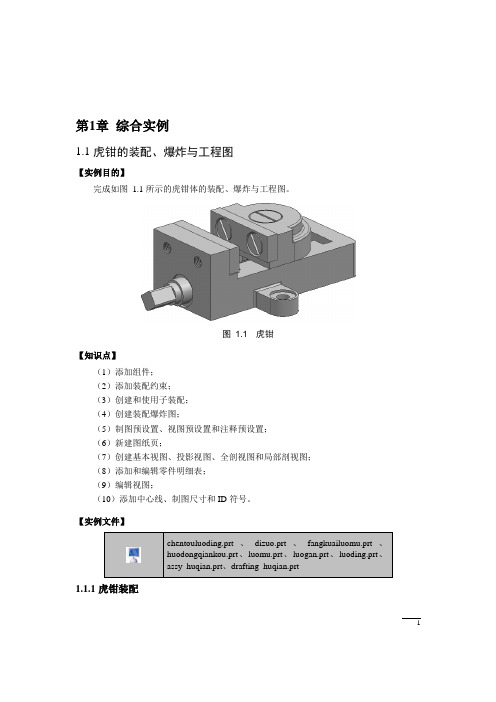
第1章综合实例1.1虎钳的装配、爆炸与工程图【实例目的】完成如图1.1所示的虎钳体的装配、爆炸与工程图。
图1.1 虎钳【知识点】(1)添加组件;(2)添加装配约束;(3)创建和使用子装配;(4)创建装配爆炸图;(5)制图预设置、视图预设置和注释预设置;(6)新建图纸页;(7)创建基本视图、投影视图、全剖视图和局部剖视图;(8)添加和编辑零件明细表;(9)编辑视图;(10)添加中心线、制图尺寸和ID符号。
【实例文件】1.1.1虎钳装配12分析现有组件,确立装配的步骤是:首先将底座和钳口板用螺钉装配在一起,作为子装配体assy_dizuo ;同样,将活动钳口和钳口板用螺钉装配在一起,作为子装配体assy_huodongqiankou ;之后,在子装配体assy_dizuo 的基础上,再装配子装配体assy_huodongqiankou 、方螺母、螺杆和沉头螺钉等其他部件。
1. 子装配体assy_dizuo的装配 (1)新建一个部件文件。
①选择【文件】|【新建】命令,弹出【新建】对话框,在【名称】文本框中输入“assy_dizuo ”,设置【单位】为【毫米】,单击【确定】,进入建模环境。
②选择【开始】|【装配】命令,进入装配环境。
(2)添加底座。
①单击装配工具条上的【添加组件】图标 ,弹出【添加组件】对话框。
②单击【打开】图标,选择组件“dizuo.prt ”,单击【OK 】,弹出【添加组件】对话框,并出现【组件预览】窗口。
③在【添加组件】对话框中,设置【定位】为【绝对原点】、【Reference Set 】为【整个部件】、【图层选项】为【原先的】,单击【确定】,结果如图 1.2所示。
④单击装配工具条上的【装配约束】图标,弹出【装配约束】对话框。
在【类型】下拉选项中选择【固定】,选择底座,单击【确定】,完成底座的固定。
图 1.2 添加底座固定约束将组件固定在其当前位置。
要确保组件停留在适当位置且根据其约束其他组件时,此约束很有用。
如何绘制台虎钳装配图——Inventor2020与机械制图一体化教学

Internal Combustion Engine &Parts1绘制台虎钳的零件模型绘制一张台虎钳装配图,首先根据台虎钳的非标准件零件图建模,使用Inventor 装配技术正确安装台虎钳的每一个零部件,安装成可驱动装配约束或拖动零部件的装配模型,然后使用Inventor 中的自动创建视图功能和绘图工具,根据机械制图标准正确绘制台虎钳装配图。
①绘制固定钳身模型。
根据固定钳身零件图快速绘制固定钳身草图,由草图通过拉伸、倒角、钻孔、镜像等方法建零件模型。
用相同的方法绘制其他螺钉、环、垫圈一、垫圈二、钳口板、活动钳身、螺母块和螺杆等零件的模型。
②设置各个模型的iProperty 。
在浏览器上选择固定钳身模型单击右键,单击iProperty 弹出对话框,分别在“概要”的“标题”上填上名称为“固定钳身”、在“单位”上填上“所在学校系班”;在“项目”的“零件代号”上填上“DFQ-01”、“设计人”上填上设计人的“性名”、在“创建日期”上打上“√”;在“状态”栏上的“制造核准人”填上核准人的名字、“制造核准日期”上打上“√”;在“物理特性”栏上的“材料”上选择“HT200”。
③用相同的方法设置其他螺钉、环、垫圈一、垫圈二、钳口板、活动钳身、螺母块和螺杆等零件的iProperty 。
2绘制台虎钳的的装配模型打开新建“装配二维和三维零部件”Standard.iam 文件,创建新装配模型部件。
分别放置已经设计好的固定钳身、螺钉、环、垫圈一、垫圈二、钳口板、活动钳身、螺母块和螺杆等零件模型,进行约束安装。
①安装固定钳身:单击“放置”,打开固定钳身模型,右键单击“在原点上固定”。
②安装垫圈二:单击“放置”,打开垫圈二模型,右键单击“约束”命令,单击“插入”,选择垫圈二的装配面要插入到固定钳身的右端孔侧面上。
单击“应用”,按台虎钳的安装要求,按顺序依次继续安装其他零件。
③安装标准销孔:单击“从资源中心装入”,打开“紧固件”、“销”、“圆柱销”,双击“销GB/T119.1-2000”模型,选择销的尺子,选择“作为自定义”,确定。
装配图画法:虎钳

17.6 画装配图的方法和步骤
1
17.6 画装配图的方法和步骤
一:画装配图的两种方法
1 :按装配关系“由内向外”逐个扩展; 2 :先从支撑、包容的大件开始, “由外向内”逐个添加;
分析两种画装配图立法的适应场合。
2 虎钳装配
二:画装配图的步骤
1. 2. 3. 4. 5. 6. 部件分析; 视图选择; 绘制图形; 标注必要尺寸及技术要求; 零件编号、明细表; 填写标题栏。
17 虎钳装配
18 虎钳装配
7 虎钳装配
装配过程
8 虎钳装配
2 :视图选择 (1):采用主、俯、左三个基本视图。 (2):主视图按工件位置安放,过螺杆8 轴线取全剖。 (3):俯视图主要画外形,过螺钉10轴线 取局部剖。 (4):侧视图画外形。 (5):补充螺杆8 方头的移出剖面、矩形 螺纹牙型的局部放大图。
9 虎钳装配
3:确定图幅
根据机用虎钳的大小,采用A2图纸横 放,选用1:1的比例。 4:布图、画各图基准线
10 虎钳装配
5:按装配顺序画底图(以主视图为例)
螺杆
11 虎钳装配
垫圈11
12 虎钳装配
固定钳身组件
13 虎钳装配
螺杆左端组件
14 虎钳装配
传动螺 母
15 虎钳装配
活动钳身 组件
16 虎钳装配
描深后的 全剖主视 图
3
二:画虎钳装配图
以下以机用虎钳装配图的绘制为例;
1 :进行部件分析;
机 用 虎 钳 总 体 外 形 图
可以将机用虎钳分为以下几个部件:
4 虎钳装配
固定钳身组件
包括固定钳身、钳口板、螺钉
5 虎钳装配
机械制图装配图

(a) 正确
(a) 正确
(b) 错误 图9-11 两零件的接触面
(b) 错误 图9-12 接触面转折处的结构
资讯
③ 为了保证螺纹的拧紧,应适当加长螺纹尾部,并在螺杆上加工 出退刀槽,在螺孔上作出凹坑或倒角。 ④ 为了保证螺纹紧固件与被连接工件的表面接触良好,常在工件 上做出沉孔或凸台。
(a) 尾部加长
● 装配过程中的注意事项和装配后应满足的要求等。例如,应满足零件装配 的加工要求、装配后的密封要求等。 ● 检验、试验的条件以及操作要求。 ● 对产品的使用、维护、保养以及运输方面的要求。
技术要求一般用文 字写在明细栏上方或 图纸下方空白处。
图9-5 滑动轴承装配图
资讯
9.4 装配图的零、部件序号及明细栏
资讯
2. 拆卸部件、画装配示意图
装配示意图是在部件拆卸过程中所画的记录图样。它的主要作用是避
免由于零件拆卸后可能产生的错乱致使重新装配时发生困难,同时在画
装配图时亦可作为参考。
装配示意图主要记录每个零件的名称、数量、位置、装配关系及拆
卸顺序,而不反映整个部件的结构和各零件的具体形状。在示意图上应
对各个零件进行编号,还要确定各标准件的规格、尺寸和数量,并标注
④ 对于一组紧固件(如螺栓、螺母、垫圈)以及装配关系清楚的零件组, 允许采用公共指引线。
(a)
(b)
图9-8 零、部件序号
资讯
⑤ 在装配图中,对同种规格的零件只编写一个序号;对同一标准的部件 (如油杯、滚动轴承、电机等)也只编一个序号。 ⑥ 序号应沿水平或竖直方向按顺时针或逆时针排列均匀整齐。
(a)
2. 标注零、部件序号的规定
① 零、部件序号(或代号)应标注在图形轮廓线外边,并填写在指引线一 端的横线上或圆圈内, 指引线、横线或圆均用 细实线画出。
CAD机械装配图绘制之机用虎钳装配图(ppt 44页)

图5.59机用虎钳装配图
65
4
3
21
7
8
9
11
10
11 10
9 8 7
6 5 4 3 2
1 序号 设计 审核
制图
垫圈
螺钉 螺母块 螺杆
销 环 垫圈 活动钳身 螺钉 钳口板
固定钳座 名称
技术要求
1.铸件不得有气孔、裂纹等缺陷; 2.未注圆角为R3-R5; 3.装配后应保证螺杆转动灵活。
98、无法评估,就无法管理 ——管理学家琼?玛格丽塔 99、你不能衡量它,就不能管理它 ——管理大师彼得?杜拉克 100、如果强调什么,你就检查什么“ 不耻最 后。”即 使慢, 驰而不 息,纵 令落后 ,纵令 失败, 但一定 可以达 到他所 向往的 目标。 ——鲁 迅 2、不经一翻彻骨寒,怎得梅花扑鼻香 。—— 宋帆 3、不要失去信心,只要坚持不懈,就 终会有 成果的 。—— 钱学森 4、常常是最后一把钥匙打开了门。— —彦语 5、成大事不在于力量的大小,而在于 能坚持 多久。 ——约 翰生 6、达到重要目标有两个途径——努力 及毅力 。努力 只有少 数人所 有,但 坚韧不 拔的毅 力则多 数人均 可实行 。—拿 破仑 7、点点滴滴的藏,集成了一大仓。— —德国 谚语 8、读不在三更五鼓,功只怕一曝十寒 。—— 郭沫若 9、告诉你使我达到目标的奥秘吧,我 惟一的 力量就 是我的 坚持精 神。— —巴斯 德 10、革命道德不是从天上掉下来的。 它是从 日常的 坚持不 懈的斗 争和锻 炼中发 展和巩 固起来 的,正 如玉石 越磨越 亮,黄 金越炼 越纯一 样。— —胡志 明 11、苟有恒,何必三更起五更眠;最 无益, 只怕一 日曝十 日寒。 ——毛 泽东 12、古今之成大事业、大学问者,必 经过三 种之境 界:“昨 夜西风 凋碧树 ,独上 高楼, 望尽天 涯路” ,此第 一境界 也;“衣 带渐宽 终不悔 ,为伊 消得人 憔悴” ,此第 三境界 也。— —王国 维 13、古人学问无遗力,少壮工夫老始 成。— —陆游 14、故天将降大任于是人也,必先苦 其心志 ,劳其 筋骨, 饿其体 肤,空 乏其身 ,行拂 乱其所 为,所 以动心 忍性, 增益其 所不能 。—— 孟轲 15、贵有恒,何必三更起五更眠。最 无益, 只怕一 日曝十 日寒。 ——毛 泽东 16、坚持对于勇气,正如轮子对于杠 杆,那 是支点 的永恒 更新。 ——[法]雨果 17、进锐退速。——孟珂《孟子》 18、精诚所至,金石为开。——蔡锷 19、涓滴之水终可以磨损大石,不是 由于它 力量强 大,而 是由于 昼夜不 舍的滴 坠。— —贝多 芬 20、科学的永恒性就在于坚持不懈地 寻求之 中,科 学就其 容量而 言,是 不枯竭 的,就 其目标 而言, 是永远 不可企 及的。 ——卡·冯·伯 尔 21、逆水行舟用力撑,一篙松劲退千 寻。— —董必 武 22、骐骥一跃,不能十步;驽马十驾 ,功在 不舍。 (骐骥 :俊马 。驽马 :跑不 快的马 。驾 ,马行一日为一驾。——先秦《荀子 ·劝学 》 ;你不检查,就等于不重视 ——IBM公司总裁郭士纳
装配图的画法

7.5 画装配图的步骤
• 根据所确定的装配图表达方案,选取适当的绘图比例,并
考虑标注尺寸、编注零件序号、书写技术要求、画标题栏 和明细栏的位置,选定图幅,然后按下列步骤绘图。 1.画出图框、画出各视图的主要中心线、轴线、对称线及 基准线等。 2.画出主体零件的主要结构。通常先从主视图开始,先画 基本视图,后画其他视图。画图同时应注意各视图间的投 影关系。如果是画剖视图,则应从内向外画。这样被遮住 的零件的轮廓线就可以不画。 3.画其他零件及各部分的细节,如图c。 4.检查底稿,绘制标题栏及明细栏并加深全图。 5.标注尺寸,编写零件序号,填写明细栏和标题栏,注明 技术要求等。 7.仔细检查完成全图。
理论课系列之十二
装配图的画法
学习内容与要求
•
本章内容: 1.装配图的作用和内容; 2.机器(或部件)的表达方法; 3.装配图中的尺寸标注; 4.装配图的零、部件序号及明细栏; 5.装配结构简介; 6.部件测绘和装配图画法; 7.看装配图的方法和步骤; • 教学要求: 1.了解装配图的作用和内容,掌握装配图的表达方法、尺寸注法及零、部件序号的编排方法; 2.了解装配结构、部件测绘和装配图的画法,以及了解由装配图拆画零件图的方法,掌握看装配 图的方法和步骤; 3.能正确绘制和阅读中等复杂程度的装配图。所绘制的图样应做到:投影正确、图面整洁、视图 选择与配置要恰当、标注的尺寸要符合机械制图国家标准。 • 本章重点: 1.装配图的表达方法; 2.装配图的视图选择; 3.装配图中的尺寸标注; 4.画装配图的方法和步骤; • 本章难点: 1.装配图的视图选择; 2.装配图尺寸标注; 3.画装配图; 4.看装配图。
转子油泵装配图
机用虎钳装配图
三、 机器(或部件)的表达方法
读机用虎钳装配图

第八章装配图题8-1 读机用虎钳装配图,并拆画零件图。
【读图的方法与步骤】1.概括了解——了解机用虎钳的用途、性能、规格及组成情况,弄清表达方法的投影关系和表达意图。
2.分析工作原理、装配关系——弄清工作原理,了解各零件之间的连接和装配关系。
3.分析零件——弄清各零件的结构形状和它们之间装配了解方法,了解各了解的作用。
4.分析尺寸、技术要求——找出主要尺寸基准。
了解技术要求的标注情况并弄懂他们的表达含义。
5.归纳总结,想象整体。
【看机用虎钳装配图】1.工作原理机用虎钳是用来加紧零件,以便进行加工的夹具。
当转动8号件螺杆时,通过9号件方螺母(用3号件螺钉和4号件活动钳身固定在一起),带动4号件活动钳身,沿着1号件固定钳身移动,从而使2号件钳口板开启或闭合,达到夹紧或松开被夹紧件的作用。
2.表达方法机用虎钳具有11个零件组成(见图12-1中明细表),其装配图有主、俯、左三个视图,一个局部视图,一个局部放大图,一个移出断面图所组成,基本视图中分别采用了全剖视图、半剖视图、局部剖视图的表达方法。
3.主要零件及结构螺杆是轴类零件,杆身上加工有大径为φ18的方牙螺纹,起传动作用。
左端有4×10的销连接,右端有与手柄连接的方头结构。
φ20的圆柱表面和固定钳身上的孔采用间隙配合,配合代号为φ20H9/f9。
活动钳身是依靠方螺母带动进行传动,并与方螺母通过3号件螺钉来连接固定。
钳口板和固定钳身采用螺钉连接固定。
【由装配图拆画零件图】(拆画9号件方螺母零件图)1.拆画零件图的方法○1读懂装配图,确定所拆画零件的结构形状。
○2确定零件视图的表达方法。
○3标注尺寸和极限偏差值。
○4标注表面粗糙度及其它技术要求。
○5校核零件图。
2.拆画步骤:a) 画基准线b) 画主要轮廓图线c) 完成局部结构图线、剖面线、尺寸标注和技术要求。
虎钳装配图实训报告

虎钳装配图实训报告:虎钳实训报告装配图机用虎钳的实训报告机械虎钳cad实训报告机用虎钳cad实训篇一:UG虎钳实训报告2013,2014 学年第一学期CAD/CAM软件应用实训说明书(虎钳三维零件数字化设计与零部件装配)姓名朱怀彪学号 3113202033系部机械工程系班级机制132班指导教师郭利成绩安徽国防科技职业学院机械工程系制目录一、…………………………………………工作任务二、………………………………………内容及任务三、…………………………………………心得体会四、…………………………………………参考资料五、…………………………………………成绩评定第一部分工作任务一、实训内容1、机械识图,读图完成平口虎钳设计构思。
2、完成平口虎钳的拆卸和装配,并绘制装配示意图3、绘制组成部件的各零件的草图。
4、绘制虎钳各零部件的三维图形,并将其装配成一个整体;5、通过装配图绘制成爆炸图。
6、对虎钳机构进行运动仿真,观察运动状态,改善零件的三维结构。
二、实训特色在机械制图中,一个完整的设计流程必须有三维造型,三维造型可以更直观的看出图形的形状。
CAD/CAM软件是使学上掌握的一种计算机辅助设计制造软件,能够进行零部件的装配并进行运动仿真和分析。
在CAD/CAM中可以很快的画出平口虎钳的立体造型,通过运动仿真可以直观的看到平口虎钳加紧和松放的整个过程。
通过修改和加深装配图上的颜色颜色可以明确的看出各个零部件。
三、实训摘要虎钳三维零件数字化设计与零部件装配,虎钳主要组成有:固定钳身、钳口板、固定螺钉、活动钳口、丝杠、螺母、垫圈、开槽螺钉等。
虎钳利用丝杠的螺旋齿,来实现夹紧和放松物体。
钳口板与活动钳口都开有2个标准螺纹孔,再通过螺钉与螺纹孔配合,从而将他们固定起来。
固定钳身与钳口板也通过螺钉与螺纹孔配合,从而将他们固定起来,活动钳口开有通孔,用于安装固定螺钉的,通过固定螺钉与螺母配合连接,就这样活动钳口就安装在固定钳身上了。
虎钳装配图画法课件

熟练掌握绘图软件的快捷键操作,能够快速完成绘图工作。
校对与审核
在绘制装配图的过程中,应定期进行校对和审核,及时发现并纠 正错误,提高绘图的准确性。
感谢您的观看
THANKS
避免在图纸中出现错别字、重复标注等问题,以免造成误解 和错误。
及时更新图纸和标准
随着技术和设计理念的不断更新,应及时更新图纸和标准,以确保图纸的准确性 和有效性。
在更新图纸和标准时,应遵循最新的国家标准或行业规范,并确保图纸的一致性 和可读性。
05
虎钳装配图绘制常见问题及 解决方案
如何处理复杂的零件关系?
虎钳装配图画法课件
目录
• 虎钳装配图简介 • 虎钳装配图的绘制步骤 • 虎钳装配图绘制实例 • 虎钳装配图绘制技巧和注意事项 • 虎钳装配图绘制常见问题及解决
方案
01
虎钳装配图简介
虎钳装配图的概念
虎钳装配图是表示虎钳各零件的装配 关系、连接方式和相对位置的图形, 是机械工程领域中常用的技术文件之 一。
遵循国家标准或行业规范,选择正确的零件表示方法,如装配图中的零件应使用真实尺寸和比例进行 绘制。
标注规范要准确、完整、清晰,包括尺寸、公差、材料等信息的标注,以便于理解和加工制造。
注意图纸的整洁和清晰度
保持图纸的整洁和清晰度是绘制虎钳装配图的基本要求,可 以使用图层、线型、颜色等功能来区分不同的元素和信息。
02
虎钳装配图的绘制步骤
确定绘制比例和视图布局
确定绘制比例
根据虎钳的大小和复杂程度,选择合适的绘制比例,如1:1、1:2、1:5等。
确定视图布局
选择合适的视图角度和布局方式,如主视图、俯视图、左视图等,以便清晰地表达虎钳的结构和装配 关系。
12 机械装配图的绘制(虎钳)

图5.49螺母9的尺寸
第十八页,编辑于星期四:十一点 三十一分。
7.绘制活动钳身4并保存成块
• 1)新建一图形文件,按照图5.50所示尺寸绘制活 动钳身4。
• 2)关闭上图的尺寸标注层,在命令行输入wblock 命令,选择活动钳身4的主视图,将其保存成块, 块的名字为“活动钳身4块(主视图)”,基点为 图5.50中的A点。同样的方法,将俯视图和左视图 保存成块,块名分别为“活动钳身4块(俯视图)” 和“活动钳身4块(左视图)”,插入基点为图 5.50中的B点和C点。
第三十五页,编辑于星期四:十一点 三十一分。
5.3小结
• 本章我们学习了装配图的拼装方法,标题栏和 明细表的绘制方法,以及如何为零件进行编号 等内容。具体如下:
• 装配图拼装方法简介; • 标准件的绘制和标准件图块的定制;
• 图块的插入和多余线条的消隐;
• 对装配图进行装配尺寸的标注; • 对零部件进行编号和制作标题栏、明细表; • 编制装配技术说明。
• (2)关闭上图的尺寸标注层,在命令行输入 wblock命令,选择螺杆,将其保存成块,块的 名字为“螺杆块”,基点为图5.45中的A点。
第十页,编辑于星期四:十一点 三十一分。
• (1)新建一图形文件,按照图5.46所示 尺寸绘制垫圈。图5.46垫圈的尺寸
第十一页,编辑于星期四:十一点 三十一分。
第三十六页,编辑于星期四:十一点 三十一分。
5.4 习题
第三十七页,编辑于星期四:十一点 三十一分。
1、绘制开槽盘头螺钉的零件图并定制图块; • 图5.60 开槽盘头螺钉块的定制
A
第三十八页,编辑于星期四:十一点 三十一分。
2、绘制深沟球轴承的零件图并定制图块; • 图5.61 深沟球轴承块的定制
机用虎钳的测绘
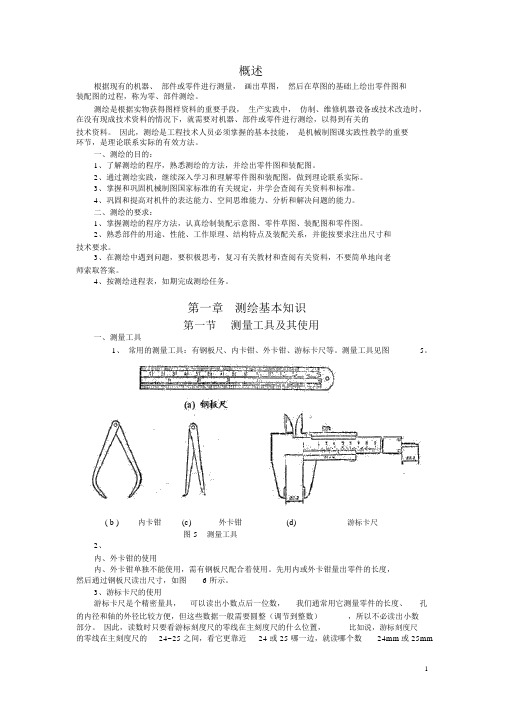
概述根据现有的机器、部件或零件进行测量,画出草图,然后在草图的基础上绘出零件图和装配图的过程,称为零、部件测绘。
测绘是根据实物获得图样资料的重要手段,生产实践中,仿制、维修机器设备或技术改造时,在没有现成技术资料的情况下,就需要对机器、部件或零件进行测绘,以得到有关的技术资料。
因此,测绘是工程技术人员必须掌握的基本技能,是机械制图课实践性教学的重要环节,是理论联系实际的有效方法。
一、测绘的目的:1、了解测绘的程序,熟悉测绘的方法,并绘出零件图和装配图。
2、通过测绘实践,继续深入学习和理解零件图和装配图,做到理论联系实际。
3、掌握和巩固机械制图国家标准的有关规定,并学会查阅有关资料和标准。
4、巩固和提高对机件的表达能力、空间思维能力、分析和解决问题的能力。
二、测绘的要求:1、掌握测绘的程序方法,认真绘制装配示意图、零件草图、装配图和零件图。
2、熟悉部件的用途、性能、工作原理、结构特点及装配关系,并能按要求注出尺寸和技术要求。
3、在测绘中遇到问题,要积极思考,复习有关教材和查阅有关资料,不要简单地向老师索取答案。
4、按测绘进程表,如期完成测绘任务。
第一章测绘基本知识第一节测量工具及其使用一、测量工具1、常用的测量工具:有钢板尺、内卡钳、外卡钳、游标卡尺等。
测量工具见图5。
( b )内卡钳(c)外卡钳(d)游标卡尺图 5测量工具2、内、外卡钳的使用内、外卡钳单独不能使用,需有钢板尺配合着使用。
先用内或外卡钳量出零件的长度,然后通过钢板尺读出尺寸,如图 6 所示。
3、游标卡尺的使用游标卡尺是个精密量具,可以读出小数点后一位数,我们通常用它测量零件的长度、孔的内径和轴的外径比较方便,但这些数据一般需要圆整(调节到整数),所以不必读出小数部分。
因此,读数时只要看游标刻度尺的零线在主刻度尺的什么位置,比如说,游标刻度尺的零线在主刻度尺的24~25 之间,看它更靠近24 或 25 哪一边,就读哪个数24mm或 25mm而不必看游标刻度尺的零线与主刻度尺的那条线对齐,即不读小数部分。
任务12-机用虎钳装配图绘制

图12-18 明细栏
模块三 绘制装配图
任务12 机用虎钳装配图绘制
【能力目标】 1、熟练识装配示意图。 2、熟练完成装配图的识读与绘制。 【知识目标】 1、掌握装配图视图的布置方法。 2、掌握装配图的表达方法。
一、任务引入
根据装配示意图,完 成机用虎钳的装配图 图12-1 装配实体图
图12-2 机用虎钳装配示意图
1、圆环零件图
四、任务拓展
试从机用虎钳装配图中拆画出各个零件。
以上有不当之处,请大家给与批评指正, 谢谢大家!
26
三、相关知识
知识点3:装配图尺寸、技术要求及零部件序 号、明细栏
(2)序号的组成 装配图上的序号一般由指引线(细实线)、圆点(或箭头)、横线 (或圆圈)和序号数字组成。
具体要求如下:
图12-16 序号的组成
①指引线不要与轮廓线或剖面线等图线平行;指引线之间不允许相交,但指
引线允许弯折一次。
②指引线末端不便画出圆点时,可在指引线末端画出箭头,箭头指向该零件
图12-15 配图尺寸、技术要求及零部件序 号、明细栏
1、尺寸标注 装配图的作用是表达零、部件的装配关系,因此其尺寸标注的要求不同于零 件图。不需要标注出每个零件的全部尺寸,只需要标注出规格尺寸、装配尺寸、 安装尺寸、外形尺寸和其他重要尺寸五大类尺寸。 (1)规格尺寸:说明部件规格或性能的尺寸,它是设计和选用产品时的主要 依据。 (2)装配尺寸:是保证部件正确安装,并说明配合性质及装配要求的尺寸。 (3)安装尺寸:将部件安装到其他零、部件或基础上所需要的尺寸。 (4)外形尺寸:机器或部件的总长、总宽、总高尺寸,它反映了机器或部件 的体积大小,即该机器或部件在包装、运输和安装过程中所占据的空间的大小。 (5)其他重要尺寸:除了以上四类尺寸外,在装配或使用中必须加以说明的 尺寸,如运动零件的位移尺寸等。
机床用平口虎钳装配图的绘制
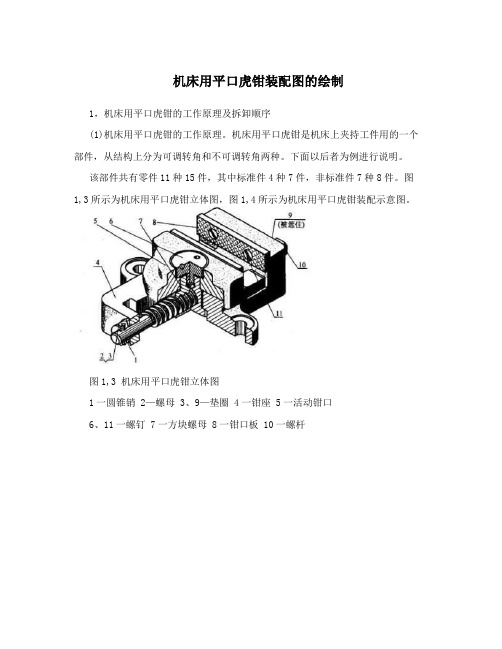
机床用平口虎钳装配图的绘制1,机床用平口虎钳的工作原理及拆卸顺序(1)机床用平口虎钳的工作原理。
机床用平口虎钳是机床上夹持工件用的一个部件,从结构上分为可调转角和不可调转角两种。
下面以后者为例进行说明。
该部件共有零件11种15件,其中标准件4种7件,非标准件7种8件。
图1,3所示为机床用平口虎钳立体图,图1,4所示为机床用平口虎钳装配示意图。
图1,3 机床用平口虎钳立体图1一圆锥销 2—螺母 3、9—垫圈 4一钳座 5一活动钳口6、11一螺钉 7一方块螺母 8一钳口板 10一螺杆图l,4 机床用平口虎钳装配示意图螺杆10与螺母2之间通过圆锥销1连接,螺杆10只能在钳座4上转动。
活动钳口5的底面与钳座4的顶面相接触,方块螺母7的上部装在活动钳口5的孔中,它们之间通过螺钉6固定在一起,而方块螺母7的下部与螺杆10之间通过螺纹连接起来。
当转动螺杆10时,通过螺纹带动方块螺母7左右移动,从而带动活动钳口5左右移动,达到开、闭钳口和夹持工件的目的。
钳座4和活动钳口5上都装有钳口板8,它们之间通过螺钉11连接起来。
为了便于夹紧工件,钳口板8上加工有交又的60?的小V形槽。
(2)机床用平口虎钳的拆卸顺序。
用弹簧卡钳夹螺钉6顶面的两个小工艺孔,旋出螺钉6后,活动钳口5即可取下。
拔出左端圆锥销1,卸下螺母2、垫圈3,然后旋转螺杆lO,待方块螺母7松开后,从钳座4的右端即可抽出螺杆10,再从钳座4的下面取出方块螺母7,旋出螺钉11,即可取下钳口板8。
2(机床用平口虎钳装配图的画法(1)机床用平口虎钳装配图的表达方案。
从部件的装配示意图及拆卸过程可以看出:11种零件中有6种都集中装配在螺杆10上,而且该部件前后对称。
因此:可通过螺杆轴线取剖切平面剖开部件,画出全剖视的主视图。
这样表达,其中10种零件在主视图上都可表达出来,能够将零件之间的装配关系、相互位置以及工作原理清晰的表达出来。
左端圆锥销连接处可再用局部剖视,表达出装配连接关系。
机用虎钳三维造型与工艺制作设计说明
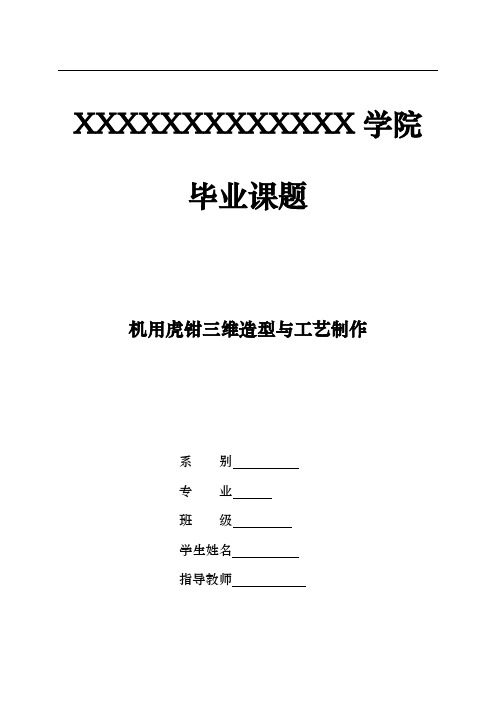
XXXXXXXXXXXXX学院毕业课题机用虎钳三维造型与工艺制作系别专业班级学生姓名指导教师年月日摘要机械加工中,台虎钳是较为常见的装夹工具,它分机用和手用两种,都是利用两钳口作定位基准,靠丝杠,螺母传送机械力的原理进行工作的。
台虎钳结构简单装夹迅速,加工时省时省力,提高了加工效率和加工精度,提高了产品质量。
本课题主要研究的是台虎钳底的主要零部件的设计、造型及实体装配,同时对主要部件编写加工工艺。
研究的方法是运用UG 的三维造型将模具造型出来;至于加工方面,先设计好加工工艺包括毛坯的选择、刀具、切削用量、机床等等。
通过对台虎钳的三维造型,可以提高自我的UG 三维造型的能力,加深了对模具设计的理解,从本质上提高了自我软件应用能力。
运用软件的编程功能,对典型零件的编程,可以提高自己对数控加工工艺的理解,包括机床的选择、刀具的选择、切削用量的选择等等。
因此,本课题的研究不仅运用到UG 的三维造型,而且让我对零件设计和加工工艺认识提高了一个等级。
关键词:台虎钳设计,UG造型,加工工艺目录1零件的分析与介绍 (1)1.1 台虎钳的分析 (1)1.2 台虎钳的部件的介绍 (2)2零件的造型. (2)2.1 底座的造型 (2)2.2 丝杠的造型 (7)2.3 户口板的造型 (8)2.4 圆螺钉的造型 (10)2.5 活动钳口的造型 (12)2.6 大螺母的造型 (15)3台虎钳装配图 (18)3.1台虎钳的装配 (18)4典型部件(活动钳口)的工艺分析 (20)4.1 毛坯的选择 (21)4.2 定位基准的选择 (21)4.3 加工顺序的选择 (21)4.4 刀具、机床、夹具、切削量的选择 (22)总结 (26)致谢 (27)参考文献 (28)1零件的分析与介绍1.1 台虎钳的分析台虎钳是用来加持工件的通用夹具,主要是装置在工作台上,用以夹稳加工工件,为钳工车间必备工具。
转盘式的钳体可旋转,使工件旋转到合适的工作位置。
机械装配图绘制

图5-45 螺杆的尺寸
2)关闭图5.45中的尺寸标注层,在命令行输入“wblock”命令,选 择螺杆,将其保存成块,块的名字为“螺杆块”,基点为A点,如 图5-45所示。
图5-10 写块对话框
5.1.2 其他零件的绘制和图块定制
1. 绘制轴块 1)新建一个图形文件,按照尺寸绘制轴,如图5-11所示。
图5-11 轴的尺寸
2)在命令行输入“wblock”命令,弹出“写块”对话框,如图5-12所 示。将“目标”选项区域中的“文件名和路径”下拉菜单改为“C:\ 装配图\轴块.dwg”,关闭如图5-11所示图形的尺寸标注层,选择此图 形为块对象,并且以轴的中间点A为插入基点。单击“确定”按钮即 生成一个图块。
图5-18 写块对话框
4. 绘制座体 1) 新建一个图形文件,按照尺寸绘制座体,如图5-19所示。
图5-19 座体的尺寸
2)单击“文件”菜单中的“保存”命令,将其中的“文件名和路 径”改为“C:\装配图\座体.dwg”,单击“确定”按钮即可。
5.1.3 装配图拼装
1)打开前面绘制完成的座体零件图文件,并且将其另存为一个新 文件。具体操作是,选择“文件”菜单中的“另存为”命令,在 弹出的“图形另存为”对话框里的“文件名”对话栏中输入“铣 刀头装配图”,再单击“保存”按钮即可。 2)关闭尺寸标注层,选择“插入”菜单中的“块”命令, 或者在命令行里直接输入“ddinsert”命令,弹出“插入”对话框 ,如图5-20所示。单击右上角的“浏览”按钮,弹出“选择图形 文件”对话框,如图5-21所示。找出块保存的位置,然后选择“ 轴块”,单击“打开”按钮,回到“插入”对话框。单击其中的 “确定”按钮,将轴块插入到适当位置。
图5-27 完成插入另一端的轴承块
- 1、下载文档前请自行甄别文档内容的完整性,平台不提供额外的编辑、内容补充、找答案等附加服务。
- 2、"仅部分预览"的文档,不可在线预览部分如存在完整性等问题,可反馈申请退款(可完整预览的文档不适用该条件!)。
- 3、如文档侵犯您的权益,请联系客服反馈,我们会尽快为您处理(人工客服工作时间:9:00-18:30)。
图5.63 拆卸工具的装配图
图5.59机用虎钳装配图
6 5 4 3 2 1
7
8
9 10
11
技术要求 1.铸件不得有气孔、裂纹等缺陷; 2.未注圆角为R3-R5; 3.装配后应保证螺杆转动灵活。 11 10 9 8 7 6 5 4 3 2 1 序号 设计 审核 制图 垫圈 螺钉 螺母块 螺杆 销 环 垫圈 活动钳身 螺钉 钳口板 固定钳座 名称 1 4 1 1 1 1 1 1 1 2 1 数量 Q253-A Q253-A Q253-A 45 45 Q253-A Q253-A HT150 Q253-A 45 HT150 材料 比例
图5.48环6的尺寸
6.绘制螺母9并保存成块
• 1)新建一图形文件,按照图5.49所示 尺寸绘制螺母9。 • 2)关闭上图的尺寸标注层,在命令行 输入wblock命令,选择螺母9主视图, 将其保存成块,块的名字为“螺母9块 (主视图)”,基点为图5.49中的A点; 同样将左视图保存成块,块名为“螺母 9块(左视图)”,基点为图示B点。
4.绘制销7并保存成块
• 1)新建一图形文件,按照图5.47所示 尺寸绘制销。 • 2)关闭上图的尺寸标注层,在命令行 输入wblock命令,选择销,将其保存成 块,块的名字为“销块”,基点为图 5.47中的A点。
图5.47销的尺寸
5.绘制环6并保存成块
• 1 )新建一图形文件,按照图 5.48 所示 尺寸绘制环6。 • 2)关闭上图的尺寸标注层,在命令行 输入wblock命令,选择环6,将其保存 成块,块的名字为“环6块”,基点为 图5.48中的A点。
• 打开“固定钳身.dwg”零件图,另存为 “机用虎钳装配图”;按照装配示意图, 在主视图和俯视图上依次插入螺杆8轴 线上的各个零件,如图5.54所示。对其 中的多余图线进行消隐处理,首先用 EXPLODE命令分解图块,然后用TRIM、 BREAK或ERASE命令删除多余的图线,结 果如图5.55所示。
5.4 习题
1、绘制开槽盘头螺钉的零件图并定制图块; • 图5.60 开槽盘头螺钉块的定制
A
2、绘制深沟球轴承的零件图并定制图块; • 图5.61 深沟球轴承块的定制
3、如何将下图所示标号定制成图块?(提示:
利用“块属性”)
• 图5.62 编号图块
A
4、如何根据装配图拆画零件图?
• 5、根据图中所给尺寸,拆画零件图, 将零件图定制成图块,再进行装配图 的拼装,最后标注零件编号和制作标 题栏和明细表。
5.2.1 绘制零件图并定制块
1.绘制固定钳身
• (1)新建一图形文件,按照图5.44所 示尺寸绘制固定钳身。
图5.44固定钳身的尺寸
• (2)保存文件,单击【文件(F)/保存 (S)】命令,将其中的文件名和路径改 为“D:\机用虎钳装配图\固定钳 身.dwg”,单击【确定】即可。
• (1)新建一图形文件,按照图5.45所示 尺寸绘制螺杆。
图5.57消隐后的图形
插入钳口板2和螺钉10,并进行消隐处理,删除
多余的线条,如图5.58所示。
• 图5.58插入钳口板2和螺钉10
• 4、标注尺寸。在装配图中只需注出与 机器或部件性能、装配、安装等有关的 尺寸,如图5.59所示。 • 5、给零件编号。采用顺序编号法,具 体编号请参考上一节的有关内容。 • 6、填写标题栏、明细表和技术要求。 最后结果如图5.59所示。
图5.51螺钉3的尺寸
9.绘制钳口板2并保存成块
• 1)新建一图形文件,按照图5.52所示尺寸绘 制钳口板2。 • 2)关闭上图的尺寸标注层,在命令行输入 wblock命令,选择钳口板2的右视图,将其保 存成块,块的名字为“钳口板2块(主视 图)”,基点为图5.52中的A点。同样的方法, 将俯视图保存成块,块名为“钳口板2块(俯 视图)”,插入基点为图5.52中的B点。
图5.45螺杆的尺寸
• (2)关闭上图的尺寸标注层,在命令行输入 wblock命令,选择螺杆,将其保存成块,块 的名字为“螺杆块”,基点为图5.45中的A点。
• (1)新建一图形文件,按照图5.46所示 尺寸绘制垫圈。图5.46垫圈的尺寸
• (2)关闭上图的尺寸标注层,在命 令行输入wblock命令,选择垫圈5, 将其保存成块,块的名字为“垫圈 块5”,基点为图5.46(a)中的A点。 同样的方法将垫圈11保存成块,块 的名字为“垫圈块11”,基点为图 5.46(b)中的B点。
GB/T68-2000 GB/T119.1-2000
备注 (单位) 机用虎钳 (图号)
5.3小结
• 本章我们学习了装配图的拼装方法,标题栏 和明细表的绘制方法,以及如何为零件进行 编号等内容。具体如下: • 装配图拼装方法简介; • 标准件的绘制和标准件图块的定制; • 图块的插入和多余线条的消隐; • 对装配图进行装配尺寸的标注; • 对零部件进行编号和制作标题栏、明细表; • 编制装配技术说明。
5.2 机用虎钳装配图
• 机用虎钳的主要零件包括固定钳身、活动钳身、 钳口板、螺杆、螺母、垫圈、销等11个零件, 如图5.43装配示意图所示。从示意图可以看出, 其主要的装配关系包括:一是螺杆8上的各个 零件,包括垫圈5、垫圈11、环6和销7;二是 活动钳身4、螺钉3、螺母9与螺杆8之间的装配 关系。主视图可以全剖,用以表达上述装配关 系,俯视图用来表达外形,左视图采用半剖视 视图。
图5.52钳口板2的尺寸
10.绘制螺钉10并保存成块
• 1)新建一图形文件,按照图5.53所示 尺寸绘制螺钉10。 • 2) 关闭上图的尺寸标注层,在命令行输 入wblock命令,选择螺钉10,将其保存 成块,块的名字为“螺钉10块”,基点 为图5.5图
图5.49螺母9的尺寸
7.绘制活动钳身4并保存成块
• 1)新建一图形文件,按照图5.50所示尺寸绘 制活动钳身4。 • 2)关闭上图的尺寸标注层,在命令行输入 wblock命令,选择活动钳身4的主视图,将其 保存成块,块的名字为“活动钳身4块(主视 图)”,基点为图5.50中的A点。同样的方法, 将俯视图和左视图保存成块,块名分别为 “活动钳身4块(俯视图)”和“活动钳身4 块(左视图)”,插入基点为图5.50中的B点 和C点。
图5.50活动钳身4的尺寸
8.绘制螺钉3并保存成块
• 1)新建一图形文件,按照图5.51所示尺寸绘 制螺钉3。 • 2)关闭上图的尺寸标注层,在命令行输入 wblock命令,选择螺钉3的主视图,将其保存 成块,块的名字为“螺钉3块(主视图)”, 基点为图5.51中的A点。同样的方法,将俯视 图成块,块名为“螺钉3块(俯视图)”插入 基点为图5.51中的B点。
图5.54拼装螺杆上零件
图5.55消隐后的图形
2、按照装配示意图,在主视图和俯视图 上依次插入螺钉3轴线上的各个零件, 如图5.56所示。对其中的多余图线进 行消隐处理,首先用EXPLODE命令分解 图块,然后用TRIM、BREAK或ERASE命 令删除多余的图线,结果如图5.57所 示。
图5.56拼装螺钉3上的零件
图5.43 装配示意图图
• 用AutoCAD绘制机用虎钳的方法和前述方法一 样,首先要绘制各个零件图,然后用wblock命 令将其保存成块,依次将各块插入到主视图、 俯视图和左视图中去。对于漏画的图线,可以 根据投影的规律进行补画,对于多余的图线, 可以进行修剪、打断和删除等消隐处理。最后 标注装配图中配合关系的尺寸和一些与机用虎 钳的工作性能、安装、运输有关的尺寸,给各 个零件编写序号,填写标题栏、明细表及技术 要求等。
